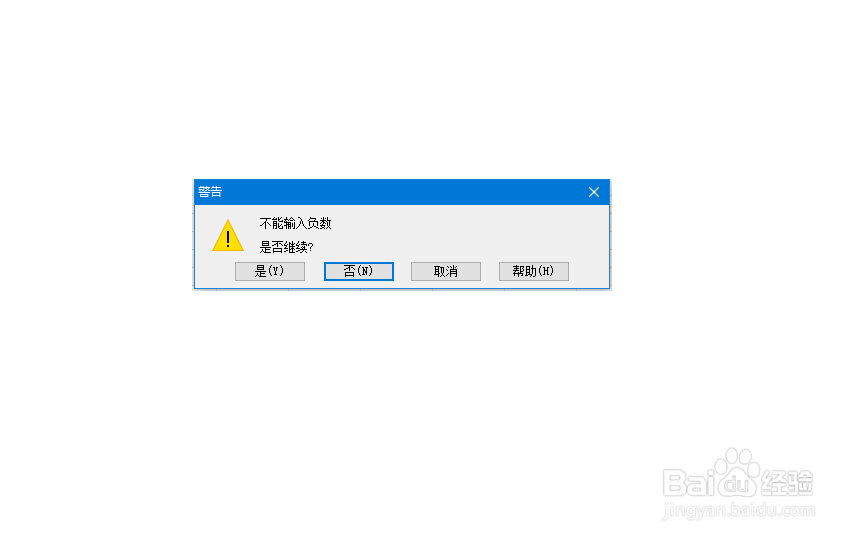1、新建一个excel,一个空白的excel如下
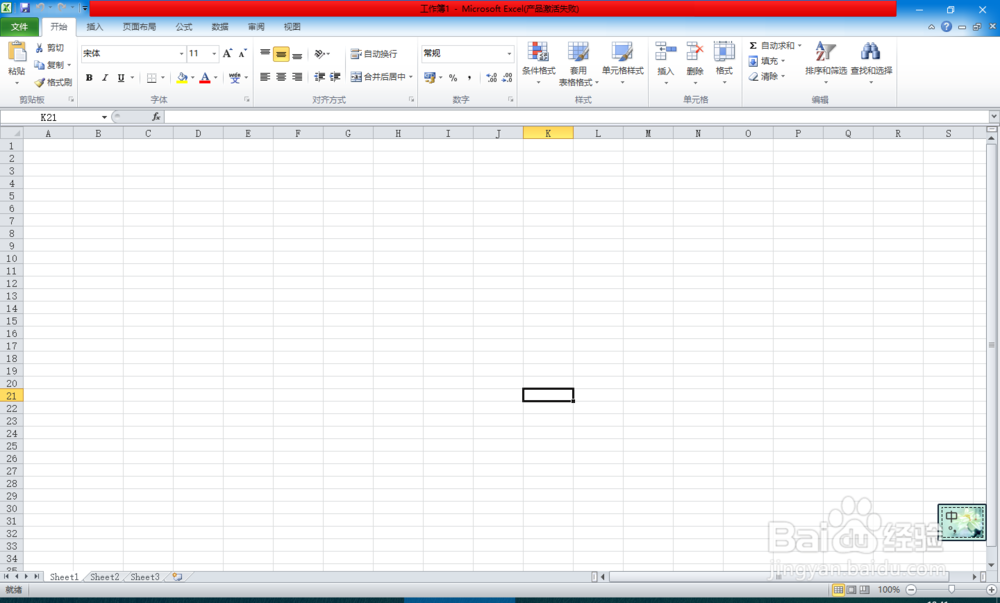
2、选择“数据”下的“数据有效性”
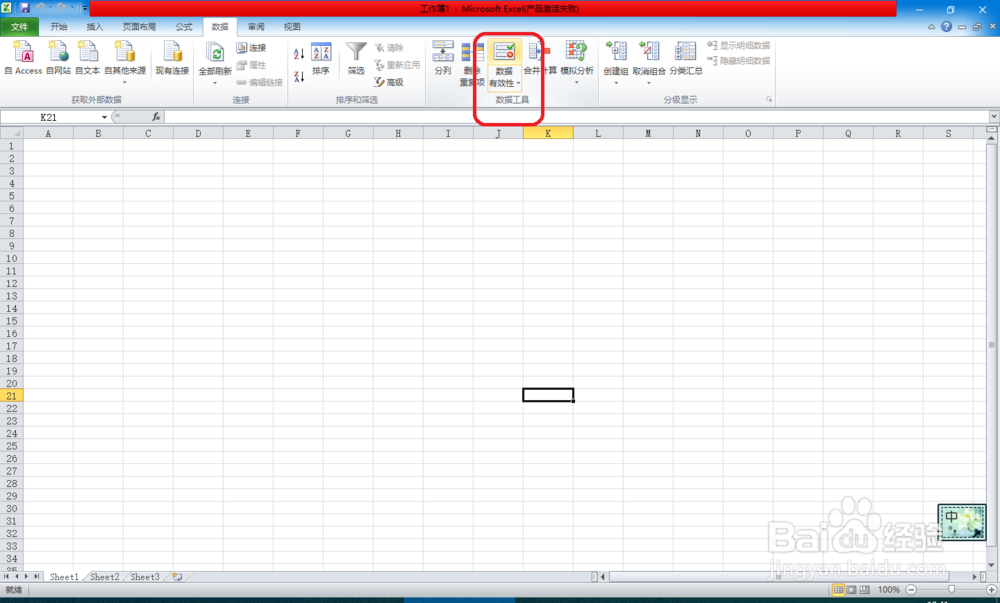
3、在选择“数据有效性”下的“输入信息”

4、现在“输入信息”里没有任何设置,如下

5、我们进行如下设置,在“标题”下输入“注意”,在“输入信息”下输入“输入数据不能为负”
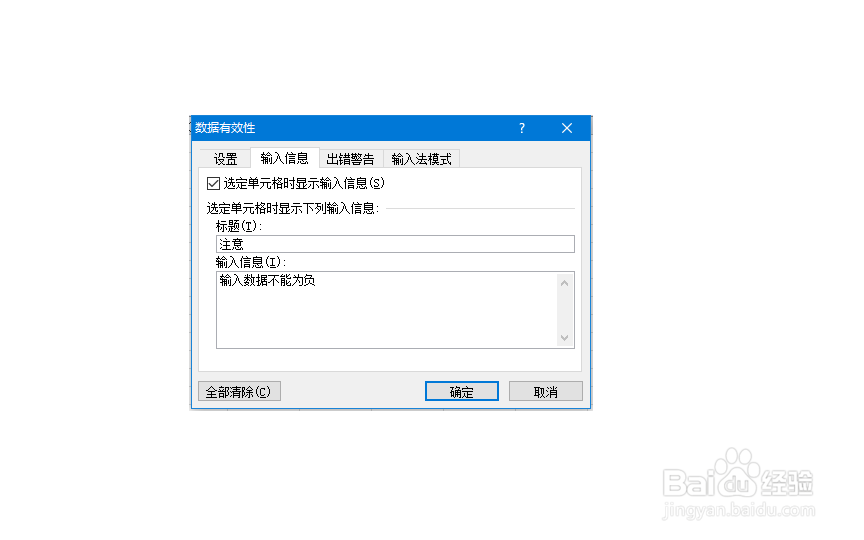
6、这时,回到原表格,你会发现,当你选中该单元格时,就会自动显示“注意 输入数据不能为负”
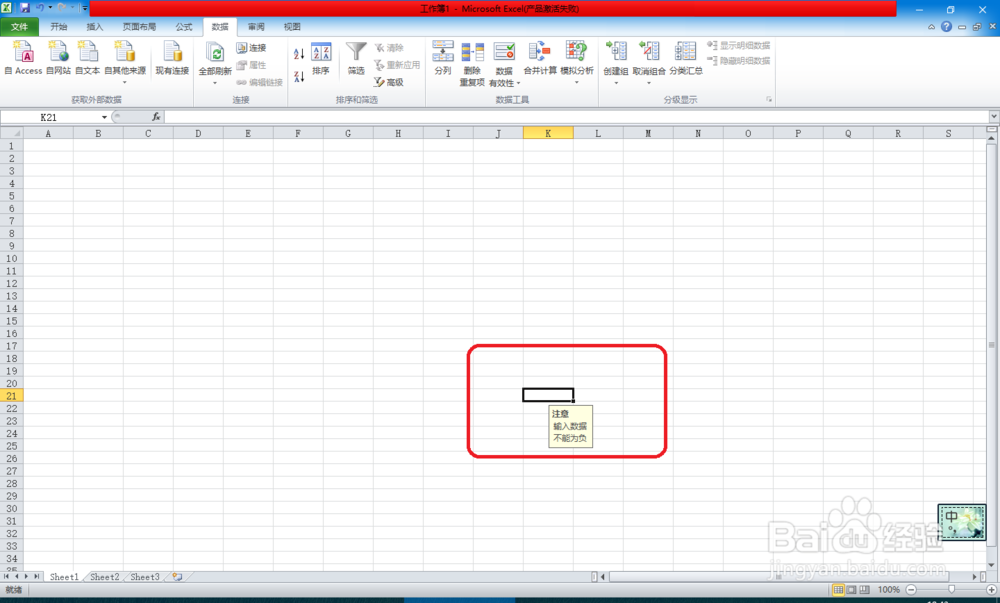
7、还有一种方法,是在输入错误的时候自动提示,选择“输入有效性”下的“设置”
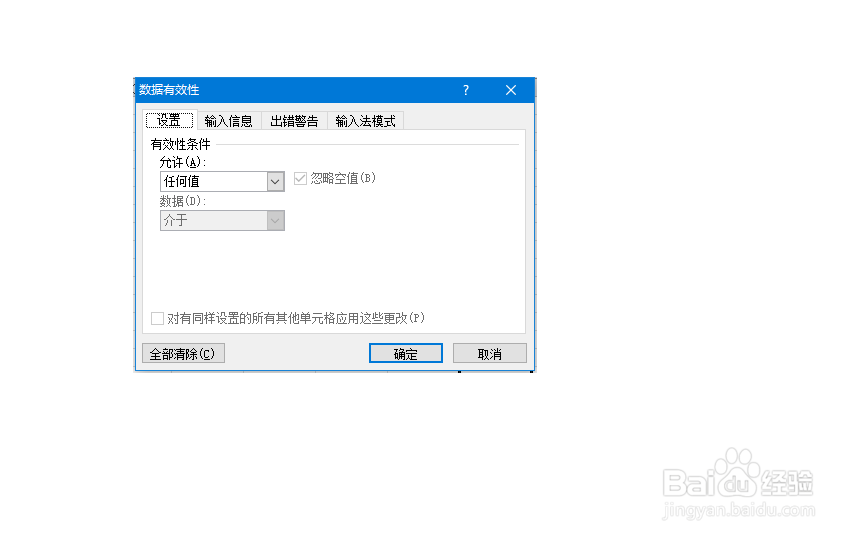
8、我们要设置的是,输入数据不能为负,所以在“设置”下进行如下设置

9、然后我们在“出错警告”进行下一步的设置

10、“标题”下输入“警告”,“错误信息”下输入“不能输入负数”,并点击确定

11、这时我们在原单元格里先输入一个正数“1”,发现是可以输入的

12、现在我们再输入一个负数“-1”,那么会出现什么结果呢

13、当你输入完成的时候,系统会自动给你提示“功稿赶虺警告 不能输入负数”,这就实现了数据出现错误的时候自动提示的功能,是不是很厉害!